Verificar o estado de envio ou de armazenamento e o registo dos dados digitalizados
Pode verificar o estado de envio ou armazenamento e o registo dos dados digitalizados com a máquina.
Os processos tratados pela máquina, incluindo o envio e a gravação de dados digitalizados, são geridos como trabalhos. Ao verificar o estado e o registo de trabalhos, pode determinar se um trabalho foi enviado ou guardado corretamente e a causa dos erros ocorridos.
Dependendo das configurações da máquina, também pode reenviar um trabalho que apresentou erro de envio.
Os processos tratados pela máquina, incluindo o envio e a gravação de dados digitalizados, são geridos como trabalhos. Ao verificar o estado e o registo de trabalhos, pode determinar se um trabalho foi enviado ou guardado corretamente e a causa dos erros ocorridos.
Dependendo das configurações da máquina, também pode reenviar um trabalho que apresentou erro de envio.
* Não é possível verificar o estado de gravação e o registo quando se grava na caixa de correio da máquina. Verifique se os dados digitalizados são guardados na caixa de correio. Utilizar o espaço de armazenamento temporário da máquina (caixa de correio)
* Se o registo estiver definido para não ser apresentado, só é possível verificar o estado do envio e da gravação. [Mostrar registo de trabalhos]
* Se o registo estiver definido para não ser apresentado, só é possível verificar o estado do envio e da gravação. [Mostrar registo de trabalhos]
NOTA
É possível impedir que outros utilizadores executem operações nas tarefas dos utilizadores de início de sessão. [Restringir acesso a trabalhos de outros utilizadores]
Verificar o estado do envio e da gravação
Esta secção descreve como verificar o estado utilizando o painel de controlo.
Também pode utilizar a Remote UI (Interface Remota) a partir de um computador para verificar o estado. Verificar a utilização e os registos com a Remote UI (Interface Remota)
Também pode utilizar a Remote UI (Interface Remota) a partir de um computador para verificar o estado. Verificar a utilização e os registos com a Remote UI (Interface Remota)
1
No painel de controlo, carregue em [ Contr. estado] no ecrã [Início] ou noutro ecrã. Ecrã [Início]
Contr. estado] no ecrã [Início] ou noutro ecrã. Ecrã [Início]
 Contr. estado] no ecrã [Início] ou noutro ecrã. Ecrã [Início]
Contr. estado] no ecrã [Início] ou noutro ecrã. Ecrã [Início]Aparece o ecrã [Contr. estado].
2
Carregue em [Enviar] ou [Guardar] e de seguida em [Estado do trabalho].
3
Verificar o trabalho que está a ser processado ou à espera de ser processado.
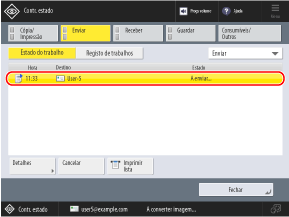
Quando os estados de envio são exibidos, pode pressionar em [Imprimir lista] para imprimir a lista de estado de envio.
4
Selecione o documento cujas informações detalhadas pretende verificar e carregue em [Detalhes].
Os detalhes do trabalho são apresentados.
Verifique o número de páginas e o nome do ficheiro.
Ao reenviar um trabalho que apresentou erro de envio

* Por defeito, um trabalho que tenha tido um erro de envio é definido para ser eliminado automaticamente e não pode ser reenviado. [Apagar trabalhos TR. falhados]
Carregue em [Reenviar].
Se vários destinos do mesmo tipo forem definidos, pressione [Lista destinos envio], selecione um destino e pressione [Reenviar].
Para reenviar para um destino diferente, pressione [Alterar destino], altere o destino e pressione [Reenviar].
NOTA
Alterar o destino de um trabalho com conjunto de envio diferido
Enquanto a máquina aguarda o envio (até o horário especificado), pode premir [Alterar destino] no Passo 5 para alterar o destino.
No entanto, o destino não pode ser alterado nos seguintes casos:
No entanto, o destino não pode ser alterado nos seguintes casos:
Quando vários destinos estão especificados
Quando os destinos que podem ser especificados durante o envio são restritos apenas aos destinos registados Enviar apenas para destinos registados
Verificar o registo
Esta secção descreve como verificar o registo utilizando o painel de controlo.
Também pode utilizar a Remote UI (Interface Remota) a partir de um computador para verificar o registo. Verificar a utilização e os registos com a Remote UI (Interface Remota)
Também pode utilizar a Remote UI (Interface Remota) a partir de um computador para verificar o registo. Verificar a utilização e os registos com a Remote UI (Interface Remota)
1
No painel de controlo, carregue em [ Contr. estado] no ecrã [Início] ou noutro ecrã. Ecrã [Início]
Contr. estado] no ecrã [Início] ou noutro ecrã. Ecrã [Início]
 Contr. estado] no ecrã [Início] ou noutro ecrã. Ecrã [Início]
Contr. estado] no ecrã [Início] ou noutro ecrã. Ecrã [Início]Aparece o ecrã [Contr. estado].
2
Carregue em [Enviar] ou [Guardar] e de seguida em [Registo de trabalhos].
Verifique os trabalhos que foram enviados ou guardados.
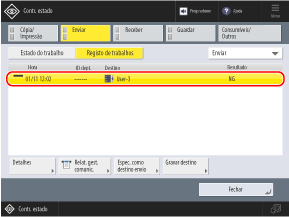
Quando o registo de TX for exibido, prima [Relatório de gestão de comunicações] para imprimir a lista de registos de TR.
Quando o registo de armazenamento for exibido, prima [Imprimir lista] para imprimir a lista de registos de armazenamento.
4
Selecione um trabalho para visualizar os respetivos detalhes e prima [Detalhes].
Os detalhes do trabalho são apresentados.
5
Verifique o número de páginas e o nome do ficheiro.
Se [NG] for exibido para [Resultado]
O envio ou armazenamento foi cancelado ou ocorreu um erro.
Se aparecer um número de três dígitos que comece por "#" no [Código de erro], verifique a causa e a solução utilizando o código de erro. Aparece um código de erro (#xxx)
Se aparecer um número de três dígitos que comece por "#" no [Código de erro], verifique a causa e a solução utilizando o código de erro. Aparece um código de erro (#xxx)
NOTA
Número de páginas em trabalhos definido para ignorar originais em branco
[Páginas originais] exibido nos detalhes do trabalho mostra o número de páginas, incluindo as páginas em branco.
É possível verificar o número de páginas depois de ignorar as páginas em branco em [Enviar páginas] ou [Páginas guard.] exibidos nos detalhes do trabalho.
Especificar e registar destinos do registro TR
É possível selecionar um trabalho no passo 3 e prima [Espec. como destino envio] ou [Gravar destinos] para especificar o mesmo destino do registo de TX ou registar um destino no livro de endereços.